TTEP.CN > 故障 >
Win8蓝牙设备脱机的解决措施 Win8系统蓝牙设备脱机了怎么修复
Win8蓝牙设备脱机的解决措施 Win8系统蓝牙设备脱机了怎么修复 通过win8系统使用蓝牙的用户会发现这么一个问题:在win8系统正常连接后,若没有双击打开进行传输文件,会自动显示为脱机状态。这个设置可以为系统减少一部分电源的使用,但是很多用户会不习惯这样的操作,下面我们就来探讨一下win8蓝牙设备脱机的解决措施。
Win8蓝牙设备脱机的解决措施:
Windows 8正常连接设备后,显示为脱机状态:
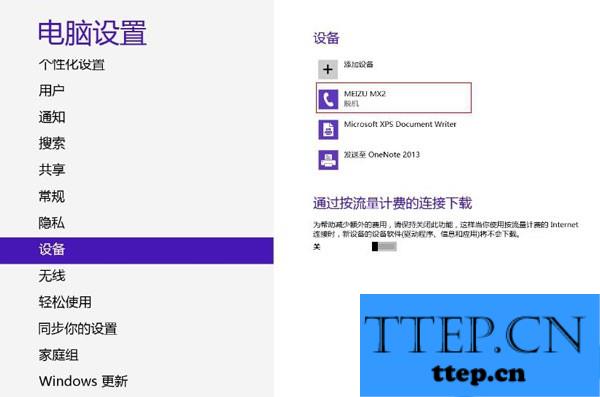
原因分析:Windows 8正常连接后,如果没有双击打开进行传输文件,会显示脱机状态,应该是Windows 8的一个特殊功能,类似节电,通过双击打开进行传输后正常。
解决方法:目前通过简单测试,正常连接过程:
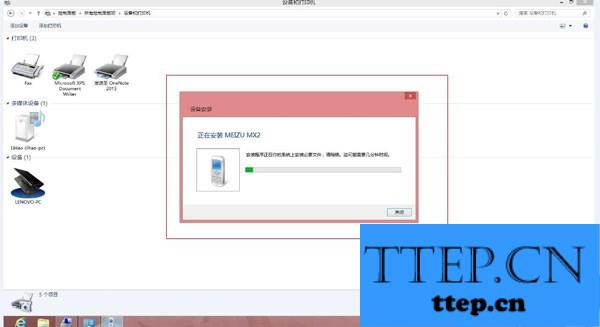
连接过程会弹出如上图显示,自动添加设备驱动程序,完成添加后,在设备管理器中会显示此设备:
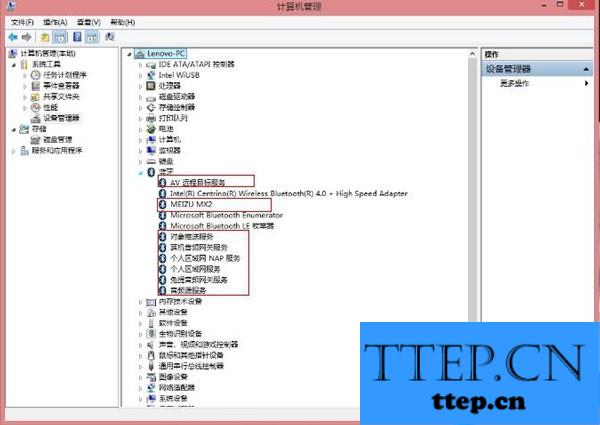
如正常显示出驱动,说明驱动加载成功了,此时如果没有传输文件,查看此时蓝牙设备会显示为脱机:
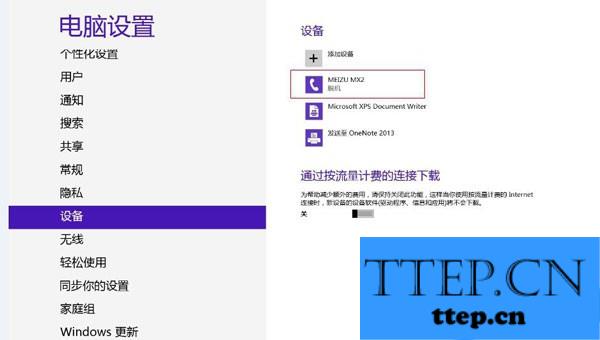
此时,到控制面板,切换到大图标显示后,选择设备和打印机,双击连接的蓝牙设备或者右击选择服务:
弹出这个对话框后就可以正常发送文件了,此时再看蓝牙设备会变成正常状态:
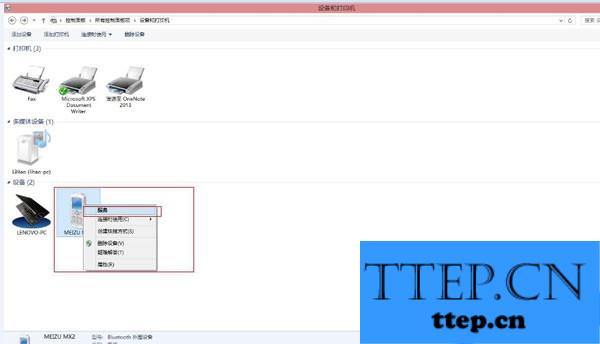
若上述方法无效果,可以尝试删除蓝牙设备,重新连接测试,必要时可以在设备管理器中扫描硬件驱动,连接正常后,会在蓝牙下显示连接的蓝牙设备的名称;
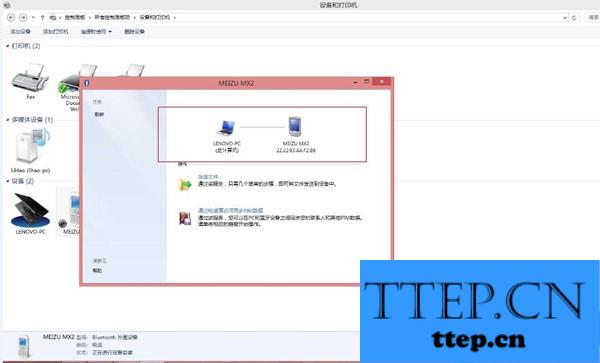
多次测试后,这个方法可以进行尝试,避免直接卸载重新安装驱动,或者恢复系统。
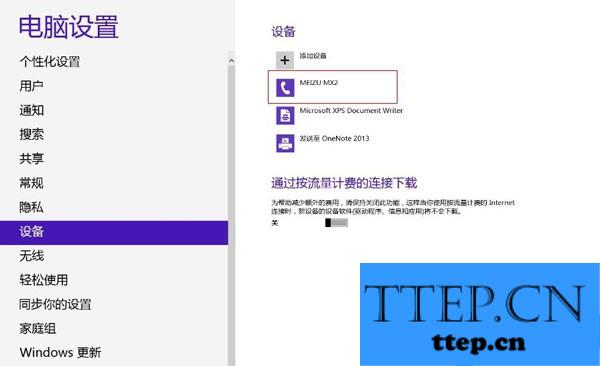
Windows8蓝牙设备脱机状态很大一部分原因是由win8系统设置的一个特殊节电功能所致,在通过上述介绍的 几个简单解决步骤之后,用户就可以自己把这个问题搞定了。
Win8蓝牙设备脱机的解决措施:
Windows 8正常连接设备后,显示为脱机状态:
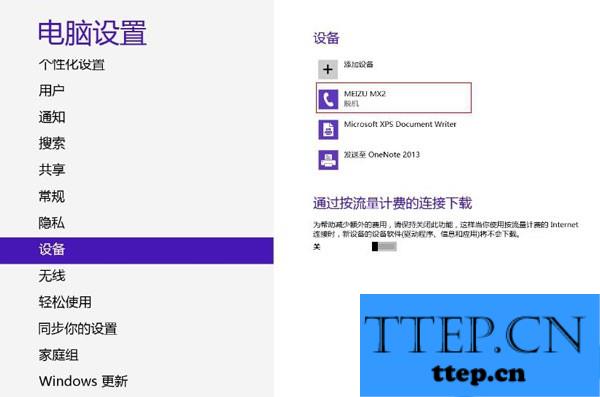
原因分析:Windows 8正常连接后,如果没有双击打开进行传输文件,会显示脱机状态,应该是Windows 8的一个特殊功能,类似节电,通过双击打开进行传输后正常。
解决方法:目前通过简单测试,正常连接过程:
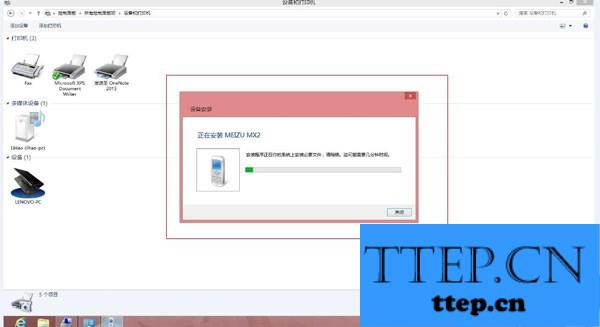
连接过程会弹出如上图显示,自动添加设备驱动程序,完成添加后,在设备管理器中会显示此设备:
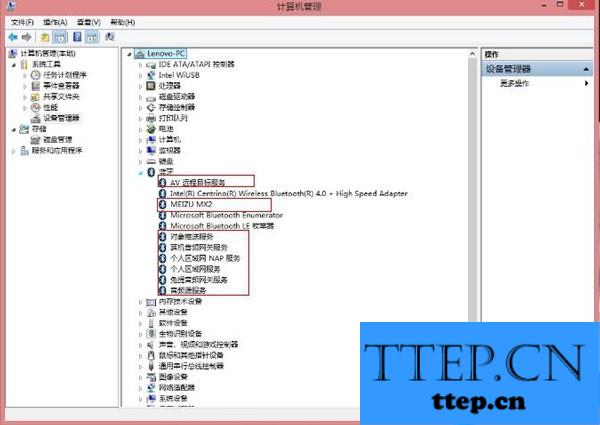
如正常显示出驱动,说明驱动加载成功了,此时如果没有传输文件,查看此时蓝牙设备会显示为脱机:
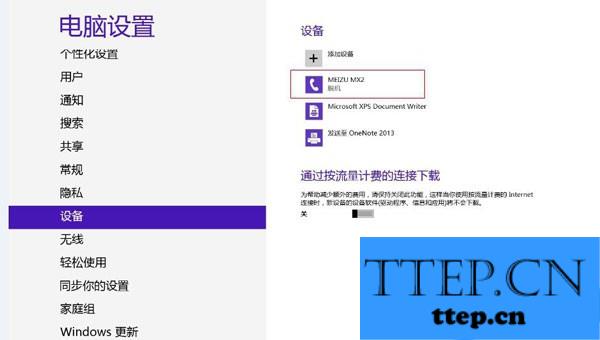
此时,到控制面板,切换到大图标显示后,选择设备和打印机,双击连接的蓝牙设备或者右击选择服务:
弹出这个对话框后就可以正常发送文件了,此时再看蓝牙设备会变成正常状态:
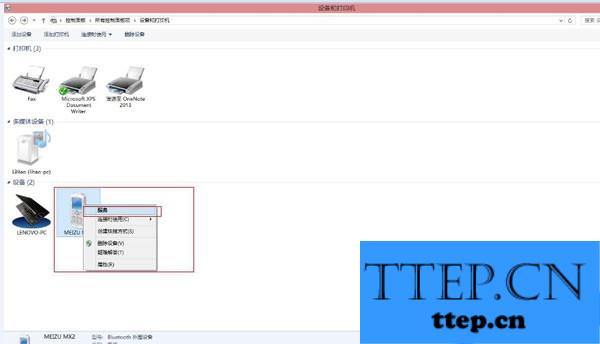
若上述方法无效果,可以尝试删除蓝牙设备,重新连接测试,必要时可以在设备管理器中扫描硬件驱动,连接正常后,会在蓝牙下显示连接的蓝牙设备的名称;
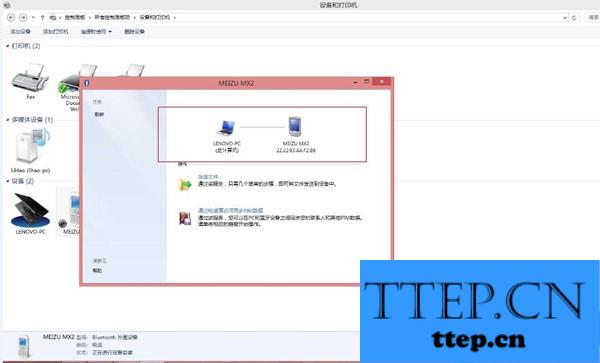
多次测试后,这个方法可以进行尝试,避免直接卸载重新安装驱动,或者恢复系统。
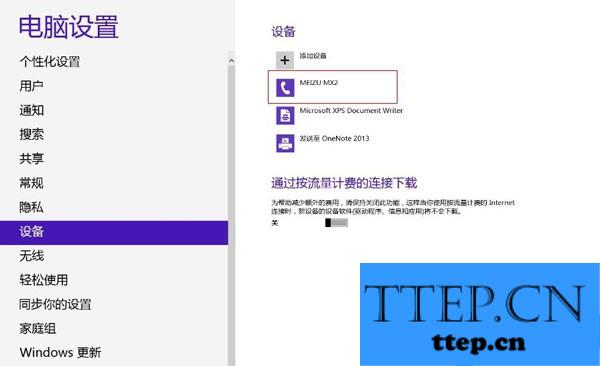
Windows8蓝牙设备脱机状态很大一部分原因是由win8系统设置的一个特殊节电功能所致,在通过上述介绍的 几个简单解决步骤之后,用户就可以自己把这个问题搞定了。
- 上一篇:mac清理内存的软件怎么安装 mac清理内存的软件怎么安装
- 下一篇:没有了
- 最近发表
- 赞助商链接
